Po prvé, prečo PC v podstate potrebuje tento program a aké funkcie vykonáva.
Zvyčajne tí, ktorí nemajú prístup k inštalačnej službe Inštalátor systému Windows, spadnúť do stuporov. V tomto článku sa budeme snažiť rozptýliť raz a pre všetky tie hrozné mýtov o kritickosti chyby, pozrite sa na hlavné body, a v každom prípade inej efektívne metódy na riešenie problémov, niektoré budú v nasledujúcich častiach.
kancelária operačný systém Inštalátor systému Windows je dôležitým článkom, malým subsystémom vášho hlavného systémy Windows, Poskytuje inštaláciu (inštaláciu) väčšiny programov. Preto nasleduje iný názov - inštalačný program. Nemôžete bez použitia programu, ktorý volá po inštalácii práce (ako je táto, totiž inštalácia nie je vyžadovaný pre niektoré typy programov, ale potom, čo čítate tento článok, to je ten prípad, potom druhá). Má teda formát MSI, V písmenách tohto formátu nie je nič strašného a nepochopiteľného, len skratka z názvu predchádzajúcej verzie Inštalačný program MicroSoft.
Najčastejšie správy o chybách a chybách sú nasledujúce:
- Služba Inštalátor systému Windows nie je k dispozícii.
- Služba Inštalátor systému Windows nemohla byť prístupná. K tomu dochádza zvyčajne z dôvodu nesprávne nainštalovaného inštalátora systémy Windows;
- Problémy so službou inštalátora Inštalátor systému Windows: nemohli pristupovať k službe Inštalátor systému Windows Windows 7/8 / XP;
- Najčastejší problém: Inštalátor systému Windows jednoducho nie je nainštalovaný.
Teraz prejdime k optimálnym a efektívnym riešeniam týchto problémov.
Vašou prvou úlohou bude skontrolovať, či je na vašom operačnom systéme spustená služba Inštalátor systému Windows, alebo všeobecne skontrolovať zoznam programov nainštalovaných v systéme za jej existenciu. Je možné, že všeobecne potrebujete stiahnuť Inštalátor systému Windows Pre Windows 7 x32, ak máte taký operačný systém, pretože na ňom môže často chýbať.
Vo väčšine prípadov, obyčajní používatelia PC a to sa deje. Existuje veľa dôvodov pre tento výsledok: od vírusov zachytených na zlých stránkach po nesprávne alebo nesprávne fungujúce programy. Problém, tak či onak, musí byť vyriešený.
Najprv musíte skontrolovať zoznam služieb pre váš operačný systém. Stlačte pre túto klávesovú skratku na klávesnici Windows (zaškrtávacie políčko) + R(v tejto sekvencii) sa na obrazovke vášho počítača okamžite zobrazí okno s názvom "Spustiť". Ďalej chápete, prečo nemáte prístup k službe Inštalátor systému Windows, v prázdnom poli tlače services.msc (Nemusím vstupovať kurzívou, tu to poukazujem na jasnosť). Nie je nič zložité, všetko bude takto:
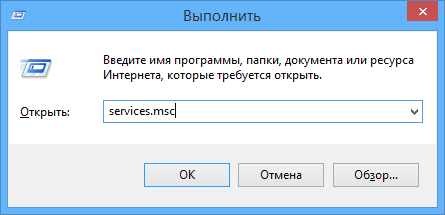
Ďalej kliknite na tlačidlo s názvom OK, Skôr než sa objaví okno s názvom "Služby" , V zozname budete musieť trochu pozrieť, napnúť oči a nájsť službu nazvanú Inštalátor systému Windows:

Možno je to, že ho nenájdete - potom ho musíte stiahnuť zadarmo Inštalátor systému Windows pre systém Windows 7/8 a ďalšie (môžete to urobiť na konci stránky). Ak sa našiel - vynikajúci - klikneme dvakrát na ľavé tlačidlo myši, pozrite sa na nasledujúce obrázky. Tu vám dám príklady pre operačný systém verzie systému Windows 7 a Windows 8. Jediným rozdielom je, že v systéme Windows 7 môže používateľ prepnúť spúšťacie parametre medzi automaticky a ručne. V systéme Windows 8 to možno robiť len násilne.

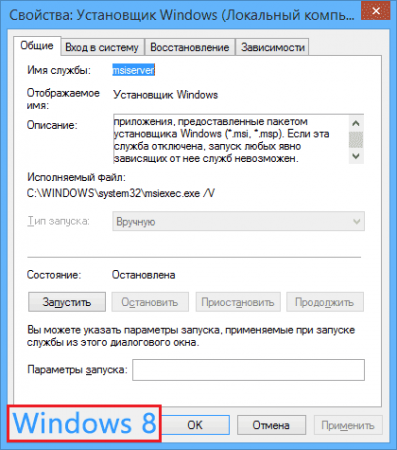
Ak vlastníte operačný systém Windows 7, skúste zvoliť možnosť automatického typu na spustenie inštalátora systému Windows. Po tomto postupe reštartujte svojho železného priateľa a znova sa pokúste nainštalovať program, ktorý potrebujete.
V prípade, že sa pokúsite nájsť niečo konkrétne Inštalátor systému Windows nebolo úspešné, budete ho musieť nainštalovať. Hide-Info má svoje verzie pre všetky okná - napríklad, Inštalátor systému Windows x64 pre systém Windows 7 na stiahnutie zadarmo, ktorý môže byť na nižšie uvedený odkaz.
Avšak, ak nemôžete stále vyriešiť, a ste presvedčení, že váš prístup je obmedzený nikto, a staré verzie programu nebol nájdený, môžete odkazovať na funkciu "Reset parametre služby v registri." Tieto informácie sú k dispozícii na webovej lokalite spoločnosti Microsoft. V systéme Windows 8 táto metóda nemusí viesť k požadovanému výsledku, ale v každom prípade k jej implementácii sa budete musieť oboznámiť s oficiálnym webom. Častejšie stačí na stiahnutie Inštalátor systému Windows pre systém Windows 7 32 bitov a 64 bitov, bez akýchkoľvek zmien v organizme registra.
Nižšie sú odkazy na iné spôsoby boja proti tomuto problému, odkazy na prevzatie Inštalátor systému Windows Rovnako ako oficiálne fórum podpory, ale ak si pozorne prečítať iné metódy a urobiť všetko, čo v súlade s pokynmi, oficiálne internetové stránky už nie je užitočné pre vás.
Pozdravte, drahí čitatelia. Vo všeobecnosti, po ďalšom na notebooku, som ako obvykle a užívateľ potrebuje softvér.
Všetko sa zdalo byť celkom dobré, nainštaloval som potrebné aplikácie bez problémov, kým Skype nebol čas. Hneď ako som sa pokúsil spustiť inštaláciu tohto programu, na obrazovke sa objavila správa s chybou "Nenašiel (a) som alebo som si nedokázal prevziať inštalátor spoločnosti Microsoft".
Nižšie bolo povedané, že by ste mali prevziať a nainštalovať túto aktualizáciu a reštartovať Skype znova. Ale čo je Inštalátor spoločnosti Microsoft a čo to je, nie sú informácie s upresnením, že nie.
Spočiatku, samozrejme, som si myslel, že to môže byť inštalátor systému Windows, ale po stiahnutí a pokuse o jeho inštaláciu na počítači som si uvedomil, že mojim názorom je nesprávne.
Potom som sa snažil dať skoršiu verziu skype ( mimochodom, mám to) a aktualizovať ho priamo zo softvérového prostredia, ale v dôsledku toho som opäť narazil na rovnaký problém s inštalátorom spoločnosti Microsoft.
Nakoniec, ako nainštalovať program Skype a vyriešiť chybu s inštaláciou programu Microsoft Installer
Po niekoľkých pokusoch o vyriešenie tohto problému som bežal automatická aktualizácia Systém pre inštaláciu všetkých chýbajúcich komponentov.
V dôsledku toho sa po inovácii Skype nainštaloval a bežal bez problémov.
Ako sa ukázalo, neskôr som sa dozvedel, že pre plnohodnotnú prácu Skype, je potrebné Internet Explorer 11.
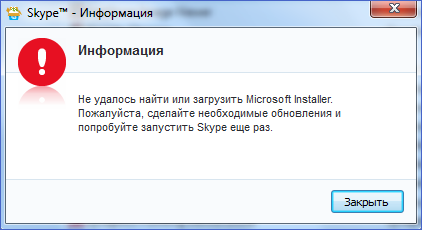
Bol som prekvapený, jediná distribúcia s Windows 7, s ktorým bol systém inštalovaný, bol používaný v minulosti, so všetkými programy sú nainštalované v poriadku a aktualizované bez akýchkoľvek problémov, a Skype tieto chyby ako "Nemožno nájsť alebo načítať Microsoft Installer» nikdy neobjavil.
No, v poriadku, všeobecne, aby sa problém s Microsoft Inštalátorom zbavil, pri inštalácii Skype stačí aktualizovať IE na 11 verzií.
Ako prevziať a ako aktualizovať program Internet Explorer 11
Máte dve možnosti:
- Spustite úplnú kontrolu a nainštalujte aktualizácie systému;
- Stiahnite si inštalačný súbor IE 11 z lokality a nainštalujte ho ručne.
Číslo varianty 1
Môžete spustiť úplnú aktualizáciu systému z "Aktualizačného centra", na čo musíte prejsť

Len v prípade, dovoľte mi, aby som vám pripomenul, že v "top ten" v ovládacom paneli možno pristupovať kliknutím pravým tlačidlom myši na ikonu "Štart" menu a vyberte príslušnú položku.
Číslo variantu 2
IE 11 si môžete stiahnuť priamo z webovej stránky spoločnosti Microsoft na tomto odkazu:
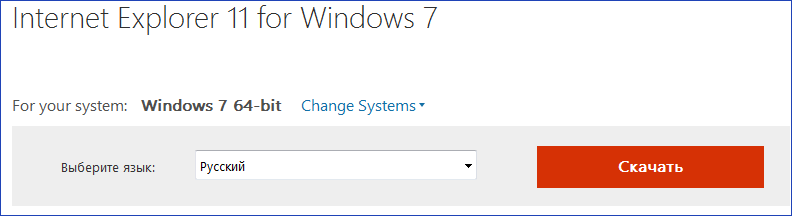
Inštalačný súbor uložíme do počítača a potom ho otvoríme.
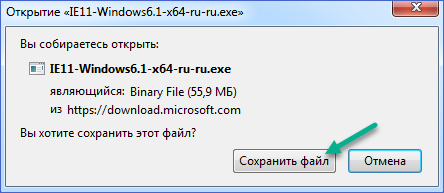
Aktuálna verzia programu IExlorer bude aktualizovaná na 11.
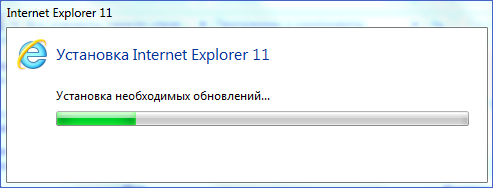
Po dokončení inštalácie aktualizácie skúste spustiť program Skype. Ak sa dostanete prinajmenšom do prvého kroku inštalácie skype, všetko je v poriadku a chyba pri inštalácii Inštalátora Microsoft nebude obťažovať vás.
Nie je žiadnym tajomstvom, že lvový podiel svetovej populácie využíva v operačnom systéme PC od spoločnosti Microsoft. Môže to byť Windows 7, rovnaký systém Windows 8.1 alebo ultramoderný systém Windows 10. Samozrejme. Práve pre tieto OS existuje obrovský počet programov. Od tých najnáročnejších, nevyžadujúcich inštaláciu a obrov, ako je Photoshop.

Existujú však také nepríjemné momenty, keď niektorá z týchto aplikácií jednoducho odmieta byť nainštalovaná na počítači. Ako to byť v tomto prípade? Riešenie existuje - všetko, čo musíte urobiť, je stiahnuť správnu aplikáciu v systéme Windows 7 a nainštalovať ju do počítača. Nižšie budeme hovoriť o tom, ako to urobiť správne a popísať všetky možné odchýlky od priebehu a spôsoby ich obchádzania.
Čo je to aplikácia?
Inštalátor systému Windows (inštalátor systému Windows) je súčasťou operačného systému, kvôli čomu môžeme nainštalovať alebo odstrániť aplikáciu s príponou .msi. S touto súčasťou nemôžete nielen nainštalovať alebo mazať žiadnu aplikáciu, ale vykonávať aj zmeny (dúfame, že pochopíte dôležitosť inštalátora). Inštalátor systému Windows môžete zdarma stiahnuť a nainštalovať.
Príčiny nefunkčnosti programu
Ak spustíte inštaláciu akéhokoľvek softvéru na PC, ale namiesto prestížnej okna videl nápis: "Nedá sa získať prístup k Windows Installer», potom čítate tento článok, sa uberá správnym smerom. Komponent je dodávaný ako súčasť operačného systému Microsoft, ale existujú situácie, kedy je potrebné ho nútiť k jeho spusteniu alebo opätovnej inštalácii. Porušenie programu je možné z nasledujúcich dôvodov:
Obmedzenie prístupu pri prihlasovaní cez druhý účet
Ak chcete vyriešiť tento problém, jednoducho sa prihláste z hlavného účtu (administrátora). Ak takúto možnosť nemáte, musíte kontaktovať osobu, ktorá nainštalovala operačný systém alebo nakonfigurovaná.
Zakázaná služba Windows Installer
Ak chcete spustiť službu zastavenia, otvorte ponuku Vyhľadávanie a zadajte slovo Služby.
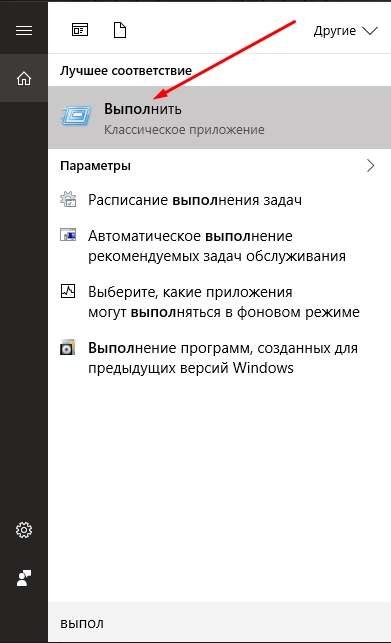
Môžete tiež prilepiť Win + R. V malom okne napíšte services.msc a kliknite na "OK":
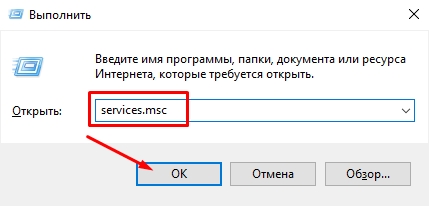
Vyhľadajte zoznam Inštalátora systému Windows, potom dvakrát kliknite naň a kliknite na tlačidlo "Spustiť".
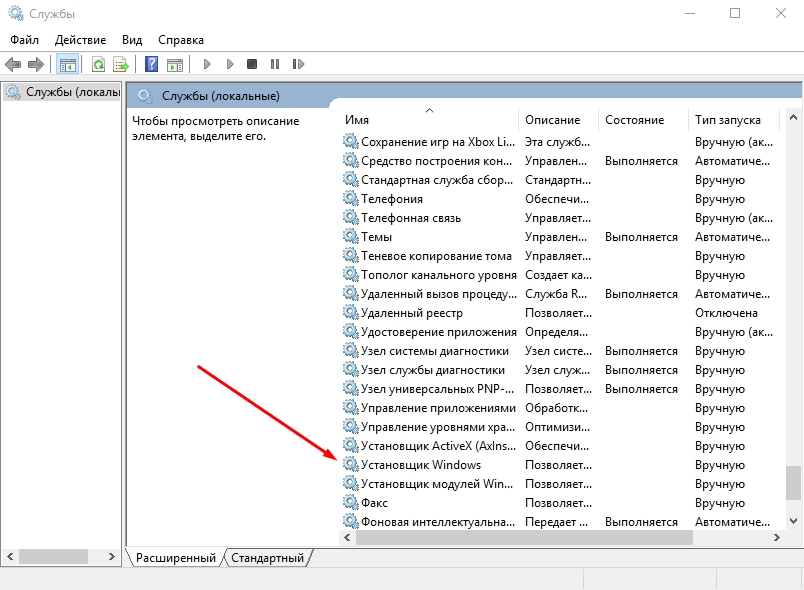
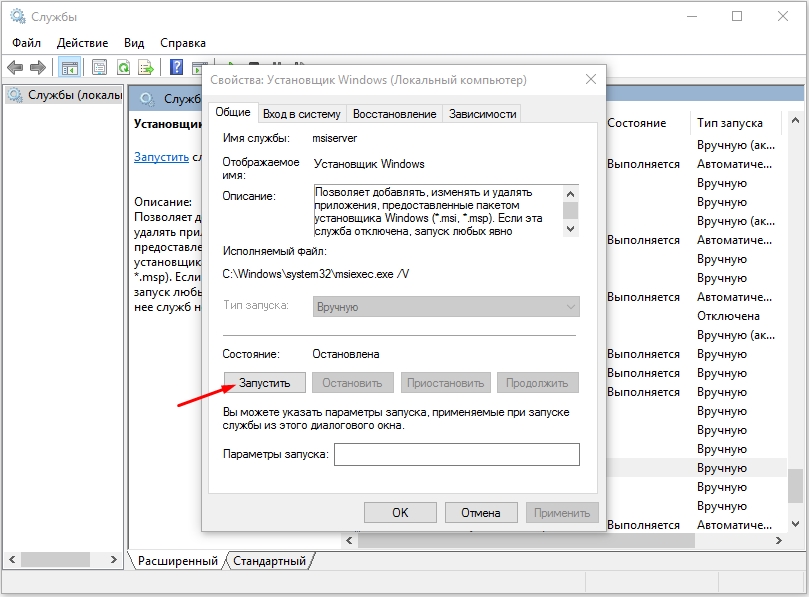
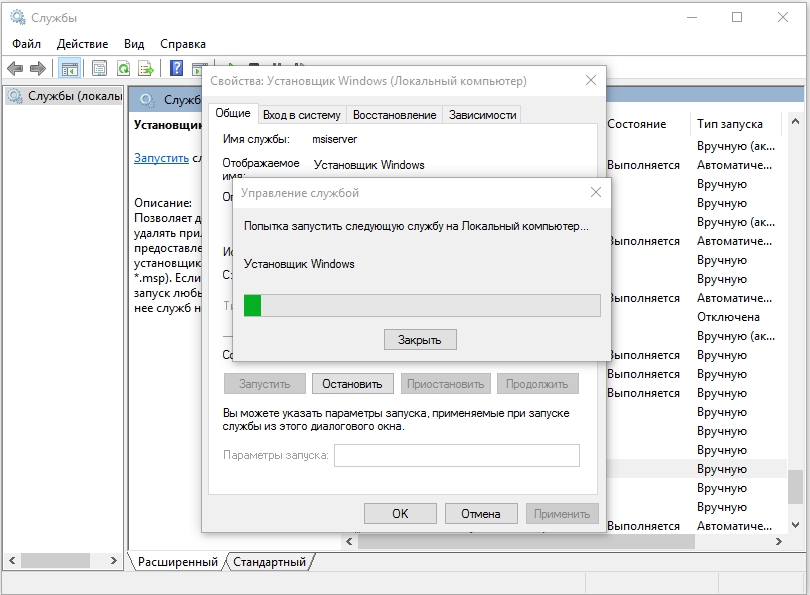
Absencia komponentu
Ak sa služba na vašom počítači nenachádza alebo je jednoducho zastaraná, môžete si stiahnuť a nainštalovať všetky súčasti.
Operačný systém pozostáva z obrovského počtu programov a služieb, z ktorých každý plní svoje funkcie. Ak chcete napríklad nainštalovať do počítača nové programy pomocou Windows Installer - Service inštalátor pre Windows 7. Je zodpovedný za rozbaľovaní súborov a zadávanie dát systémový register, Niektorí používatelia pri pokusoch inštalácie softvéru v tvár s chybou "Nemožno prístup k službe ', ktorý vyústil v inštalácii programu nie je možné. Tento článok predstavuje spôsoby, ako vyriešiť problém. 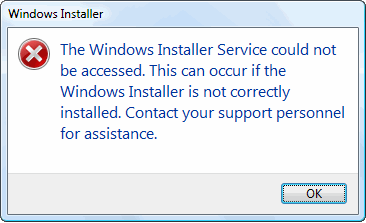
Táto chyba sa môže vyskytnúť v prípade, že príslušná služba, poškodené systémové súbory alebo položky databázy Registry bola zakázaná. Nasledujúce spôsoby riešenia týchto problémov.
Príkaz "Skenovať teraz"
Ak v dôsledku vírusov alebo zlyhania systému sú poškodené akékoľvek dôležité systémové súbory, ktoré sú zodpovedné za Installer, môžete použiť špeciálny príkaz pre konzolu identifikovať a odstrániť chyby. Je potrebné urobiť nasledovné:
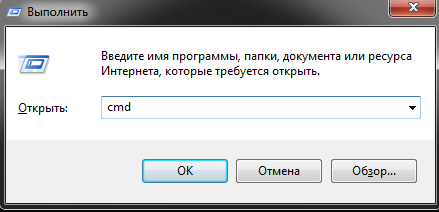
Potom skúste znova zavolať inštalátor spustením inštalácie aplikácie. Ak problém pretrváva, prejdite na ďalší krok v príručke.
Správca služieb
Možno inštalátor nefunguje z dôvodu služby s postihnutím, ktorá je za to zodpovedná. Skúste otvoriť správcu a povoliť ho. Ak neviete, ako to urobiť, postupujte podľa pokynov.
